Dell Inspiron 14z N411z Owner's Manual [it]
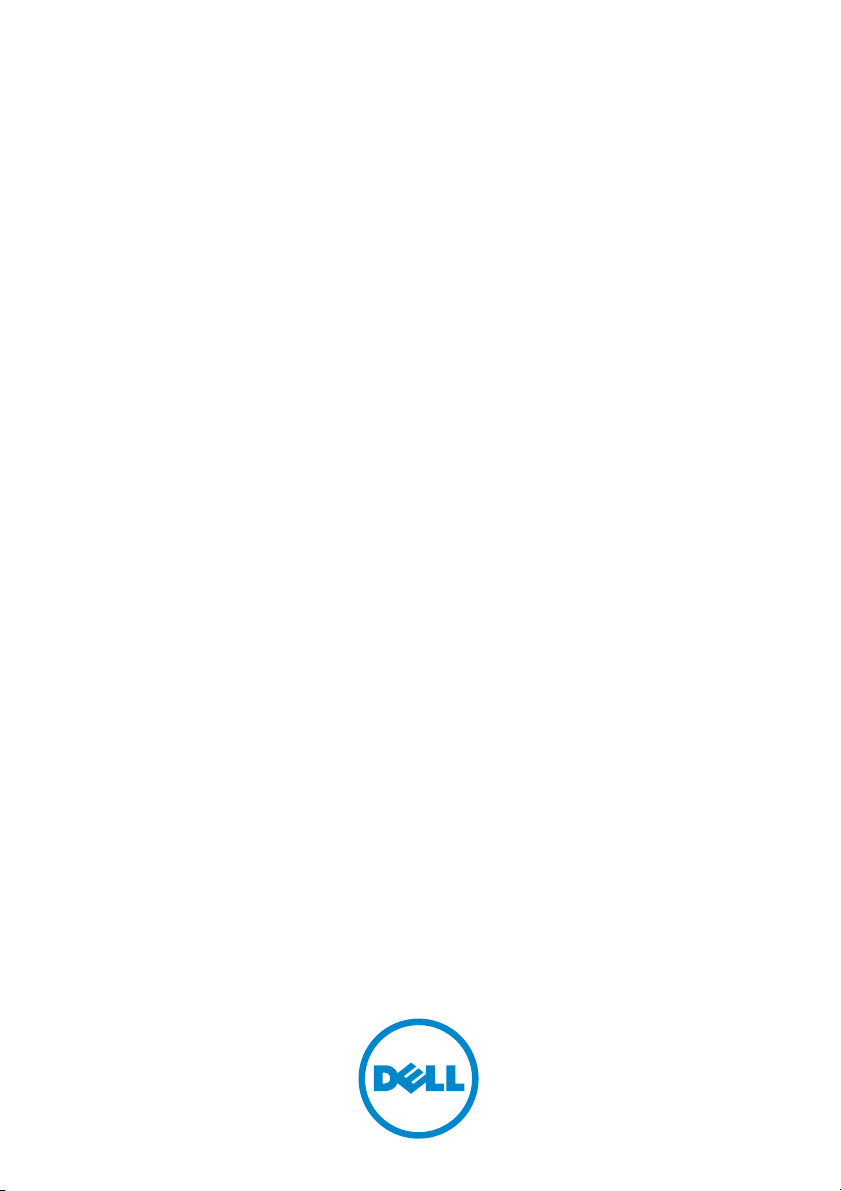
Dell Inspiron 14z-N411z
Manuale del proprietario
Modello regolatorio: P23G
Tipo regolatorio: P23G001
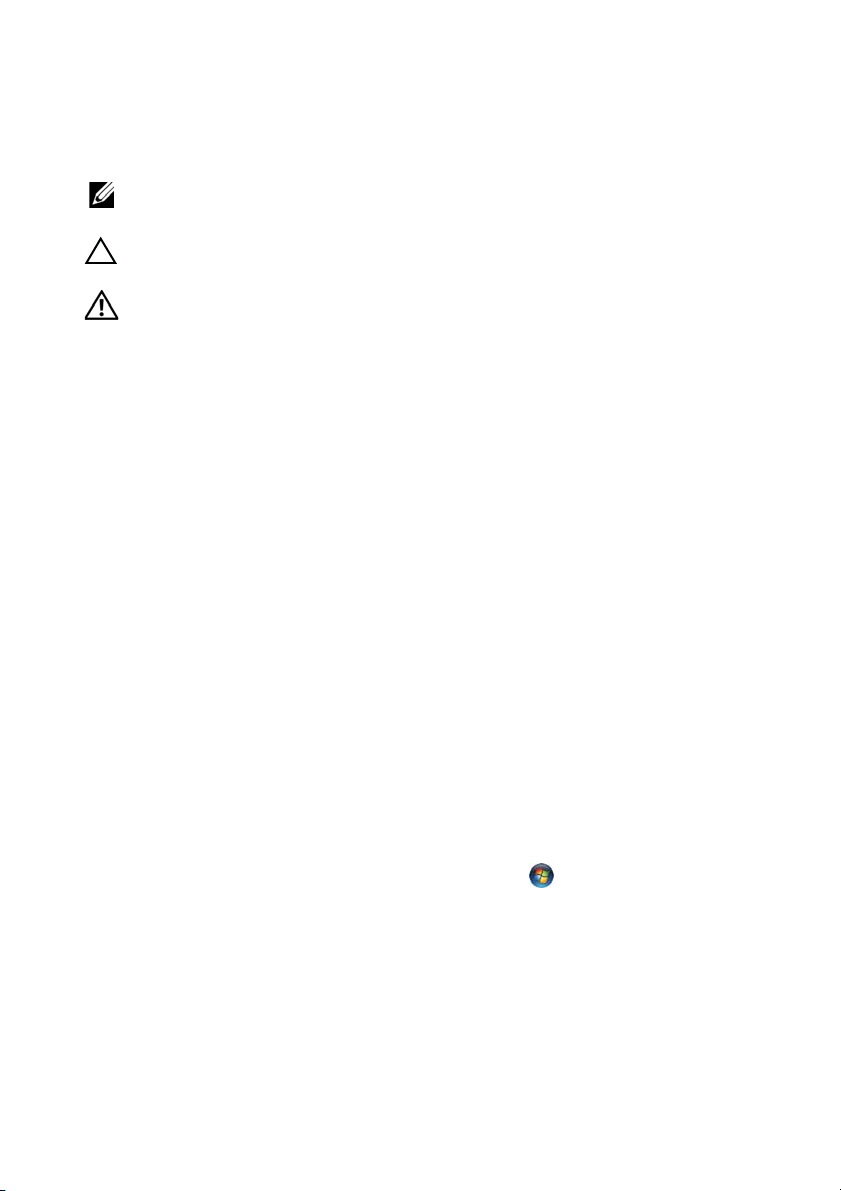
Messaggi di N.B., Attenzione e Avvertenza
N.B.: Un N.B. (Nota Bene) indica informazioni importanti che contribuiscono a
migliorare l'utilizzo del prodotto.
ATTENZIONE: Un messaggio di ATTENZIONE indica un potenziale danno
all'hardware o una perdita di dati nel caso in cui non si seguano le istruzioni.
AVVERTENZA: Un messaggio di AVVERTENZA indica un rischio di danni
materiali, lesioni personali o morte.
____________________
Le informazioni contenute nel presente documento sono soggette a modifiche senza preavviso.
© 2011 Dell Inc. Tutti i diritti riservati.
È severamente vietata la riproduzione, con qualsiasi strumento, senza l'autorizzazione scritta di Dell
Inc.
Marchi commerciali utilizzati in questo documento: Dell™, il logo DELL e Inspiron™ sono marchi
registrati di Dell Inc; Intel
Stati Uniti e in altri Paesi; Microsoft
o marchi registrati di Microsoft Corporation negli Stati Uniti e/o in altri Paesi.
Altri marchi e nomi commerciali possono essere utilizzati in questo documento sia in riferimento alle
aziende che rivendicano il marchio e i nomi che ai prodotti stessi. Dell Inc. nega qualsiasi
partecipazione di proprietà relativa a marchi e nomi depositati diversi da quelli di sua proprietà.
Modello regolatorio: P23G
Tipo regolatorio: P23G001
2011-07 Rev. A00
®
e SpeedStep™ sono marchi o marchi registrati di Intel Corporation negli
®
e il pulsante Start di Windows sono marchi commerciali
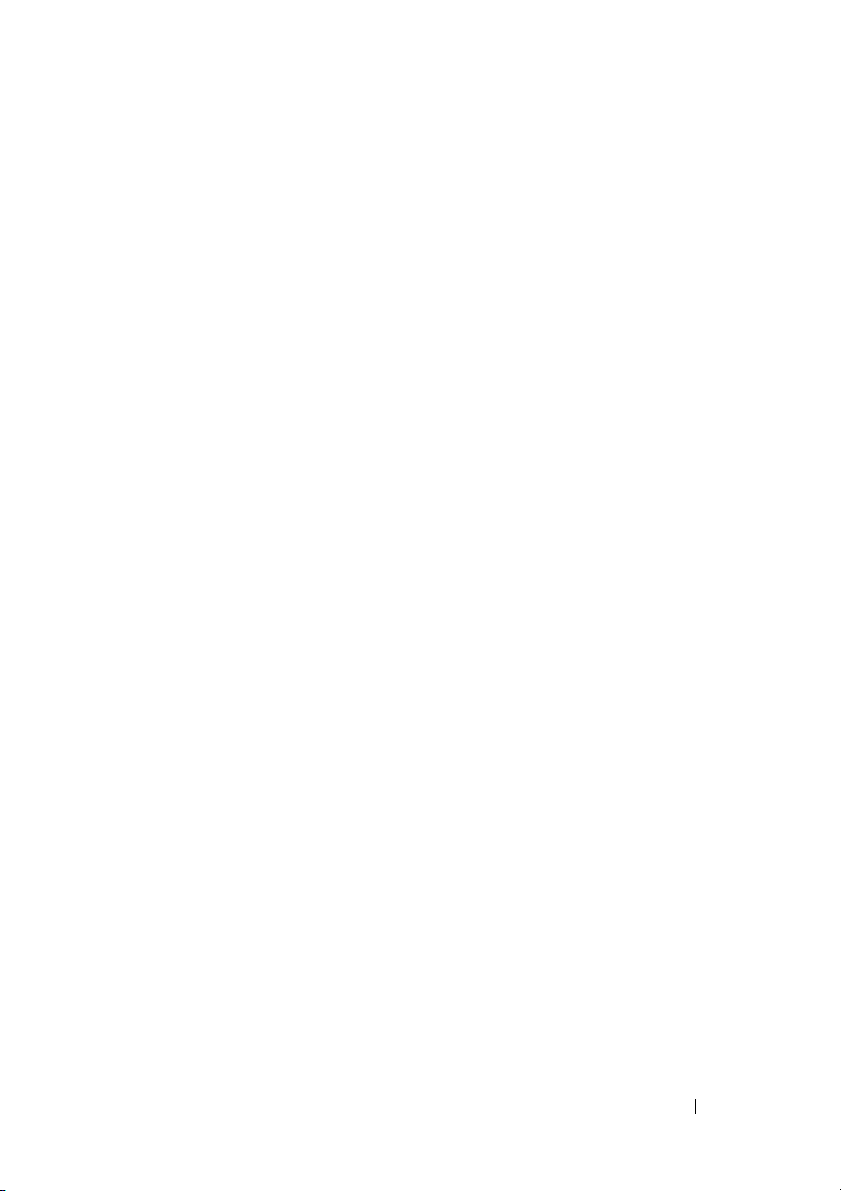
Sommario
1 Operazioni preliminari . . . . . . . . . . . . . . . . 9
Strumenti consigliati . . . . . . . . . . . . . . . . . . . 9
Spegnimento del computer
Prima di intervenire sui componenti interni
del computer
. . . . . . . . . . . . . . . . . . . . . . . 10
. . . . . . . . . . . . . . . . 9
2 Batteria . . . . . . . . . . . . . . . . . . . . . . . . . . 13
Rimozione della batteria. . . . . . . . . . . . . . . . . 13
Riposizionamento della batteria
. . . . . . . . . . . . 14
3 Coperchio del modulo . . . . . . . . . . . . . . . 15
Rimozione del coperchio del modulo . . . . . . . . . . 15
Ricollocamento del coperchio del modulo
. . . . . . . 16
4 Batteria pulsante. . . . . . . . . . . . . . . . . . . 17
Rimozione della batteria pulsante . . . . . . . . . . . 17
Sostituzione della batteria pulsante
. . . . . . . . . . 18
Sommario 3
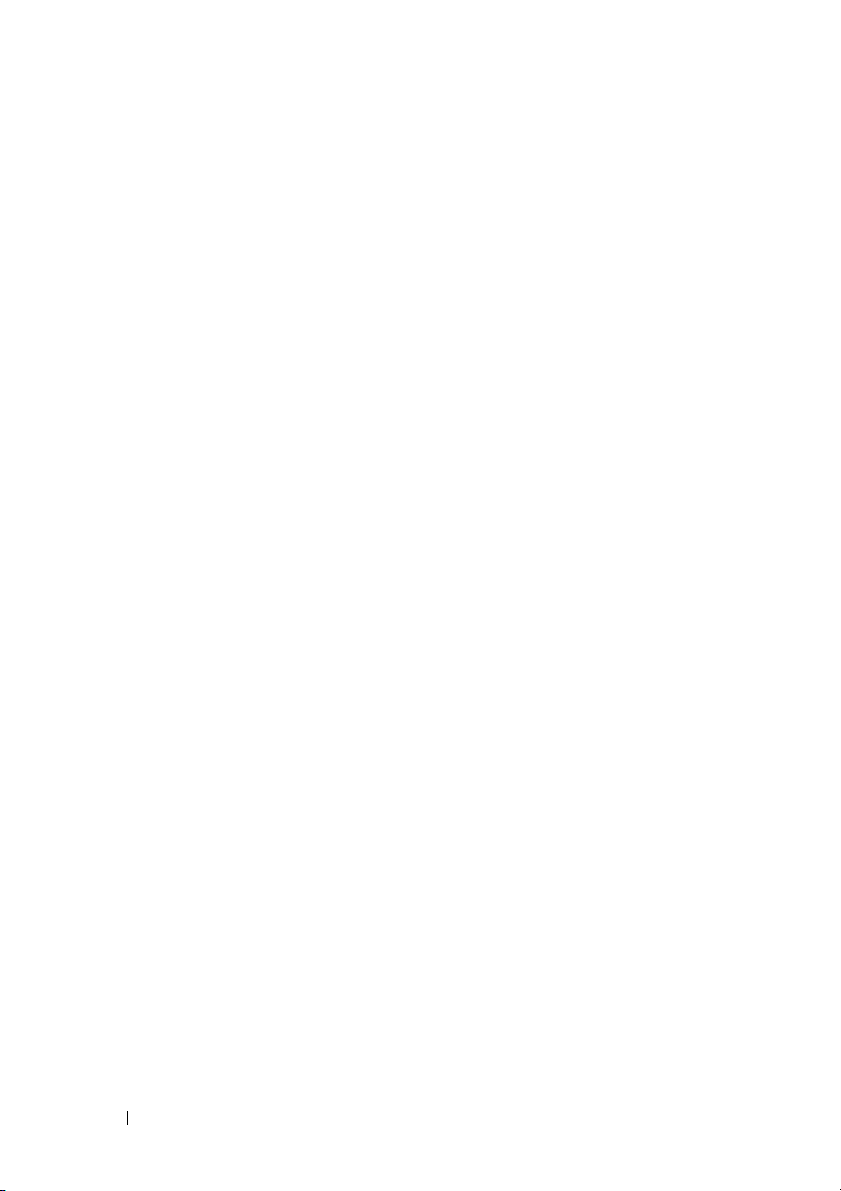
5 Gruppo disco rigido . . . . . . . . . . . . . . . . 19
Rimozione del gruppo disco rigido . . . . . . . . . . . 20
Ricollocamento del gruppo disco rigido
. . . . . . . . 21
6 Unità ottica . . . . . . . . . . . . . . . . . . . . . . 23
Rimozione dell’unità ottica . . . . . . . . . . . . . . . 23
Ricollocamento dell'unità ottica
. . . . . . . . . . . . 25
7 Modulo/i di memoria . . . . . . . . . . . . . . . 27
Aggiornamento della memoria del sistema . . . . . . . 27
Rimozione dei moduli di memoria
Reinstallazione dei moduli di memoria
. . . . . . . . . . . . 28
. . . . . . . . . 29
8 Tastiera . . . . . . . . . . . . . . . . . . . . . . . . . 31
Rimozione della tastiera . . . . . . . . . . . . . . . . . 31
Sostituzione della tastiera
. . . . . . . . . . . . . . . . 33
9 Gruppo del supporto per i polsi . . . . . . 35
4 Sommario
Rimozione del gruppo del supporto per i polsi . . . . . 35
Reinstallazione del gruppo del supporto per i polsi
. . . . 38
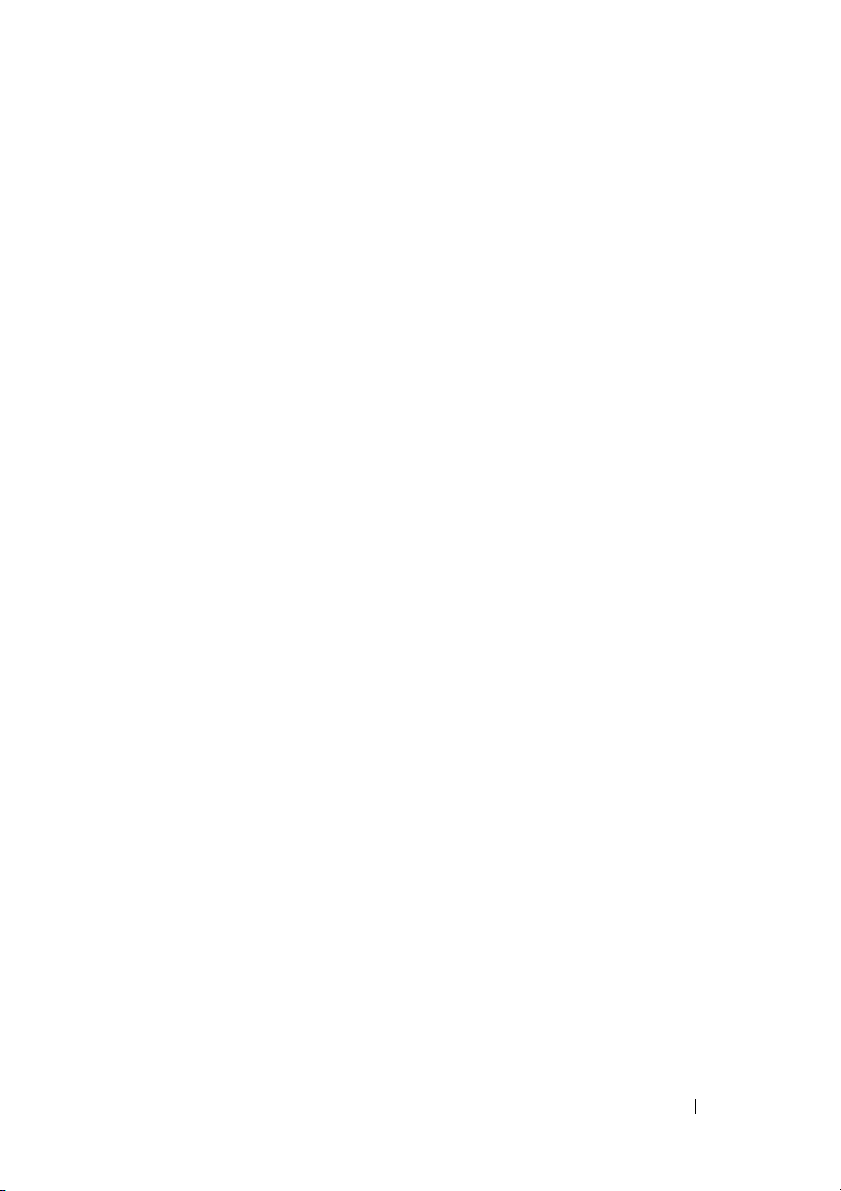
10 Mini-Card senza fili . . . . . . . . . . . . . . . . . 41
Rimozione della Mini-Card . . . . . . . . . . . . . . . 41
Riposizionamento della mini-card
. . . . . . . . . . . 43
11 Schermo . . . . . . . . . . . . . . . . . . . . . . . . . 45
Gruppo dello schermo . . . . . . . . . . . . . . . . . . 45
Rimozione del gruppo dello schermo. . . . . . . . 45
Rimontaggio del gruppo dello schermo . . . . . . 47
Coperchio del cardine . . . . . . . . . . . . . . . . . . 48
Rimozione del coperchio del cardine . . . . . . . 48
Sostituzione del coperchio del cardine . . . . . . 50
Cornice dello schermo. . . . . . . . . . . . . . . . . . 50
Rimozione della cornice dello schermo . . . . . . 50
Reinstallazione della cornice dello schermo. . . . 51
Pannello dello schermo . . . . . . . . . . . . . . . . . 52
Rimozione del pannello dello schermo . . . . . . . 52
Ricollocamento del pannello dello schermo . . . . 53
Gruppo del cardine . . . . . . . . . . . . . . . . . . . 54
Rimozione del gruppo del cardine . . . . . . . . . 54
Riposizionamento del gruppo del cardine . . . . . 55
12 Gruppo connettore DC-in . . . . . . . . . . . . 57
Rimozione del gruppo del connettore DC-in . . . . . . 57
Riposizionamento del gruppo del connettore DC-in
. . . . 58
Sommario 5
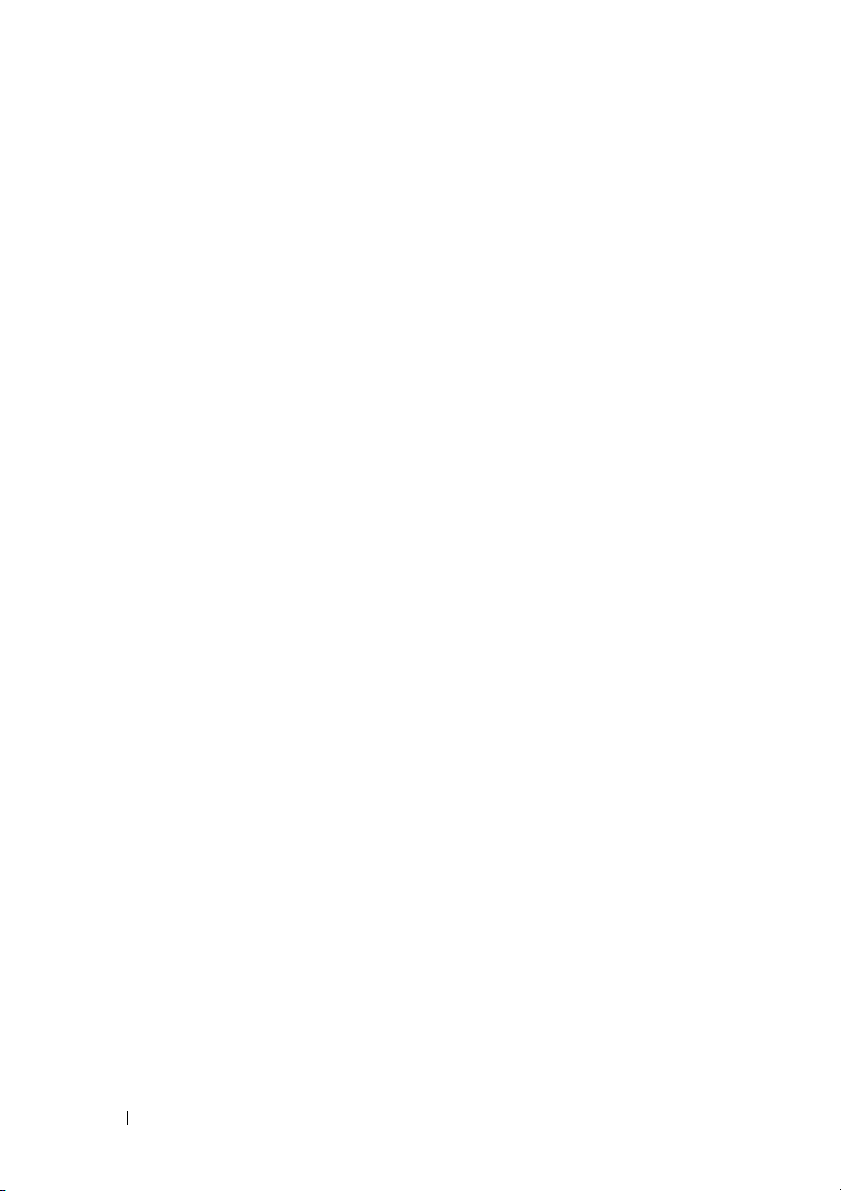
13 Scheda USB . . . . . . . . . . . . . . . . . . . . . . 61
Rimozione della scheda USB . . . . . . . . . . . . . . 61
Reinstallazione della scheda USB
. . . . . . . . . . . 63
14 Modulo della videocamera . . . . . . . . . . 65
Rimozione del modulo della videocamera . . . . . . . 65
Reinstallazione del modulo della fotocamera
. . . . . . 67
15 Ventola termica . . . . . . . . . . . . . . . . . . . 69
Rimozione della ventola termica . . . . . . . . . . . . 69
Rimontaggio della ventola termica
. . . . . . . . . . . 70
16 Scheda di sistema . . . . . . . . . . . . . . . . . 73
Rimozione della scheda di sistema . . . . . . . . . . . 73
Sostituzione della scheda di sistema
Immissione del numero di servizio nel BIOS
. . . . . . . . . . 76
. . . . . . 77
17 Gruppo dissipatore di calore . . . . . . . . . 79
6 Sommario
Rimozione del gruppo dissipatore di calore . . . . . . 79
Riposizionamento del gruppo dissipatore di calore
. . . . 81
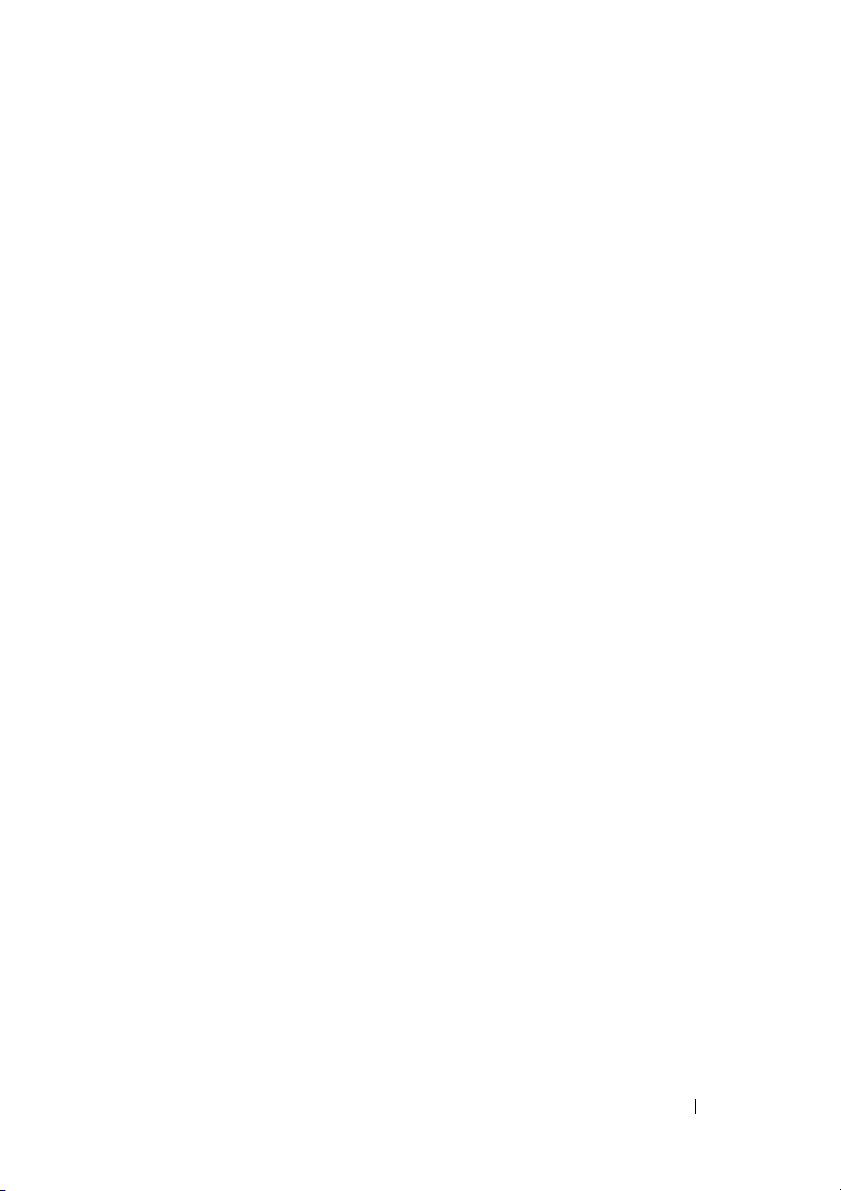
18 Scheda del lettore di schede
multimediali . . . . . . . . . . . . . . . . . . . . . . . 83
Rimozione della scheda del lettore di schede
multimediali
Rimontaggio della scheda del lettore di schede
multimediali
. . . . . . . . . . . . . . . . . . . . . . . 83
. . . . . . . . . . . . . . . . . . . . . . . 85
19 Altoparlanti . . . . . . . . . . . . . . . . . . . . . . . 87
Rimozione degli altoparlanti. . . . . . . . . . . . . . . 87
Rimontaggio degli altoparlanti
. . . . . . . . . . . . . 88
20 Installazione del sistema. . . . . . . . . . . . . 91
Accesso al programma di configurazione del
sistema
Opzioni di installazione del sistema
Boot Sequence (Sequenza di avvio)
. . . . . . . . . . . . . . . . . . . . . . . . . . 91
. . . . . . . . . . 92
. . . . . . . . . . . 97
Boot Options (Opzioni avvio) . . . . . . . . . . . . 97
Modifica della sequenza di avvio per
l'avvio corrente . . . . . . . . . . . . . . . . . . . 98
Modifica della sequenza di avvio per gli
avvii successivi . . . . . . . . . . . . . . . . . . . 98
21 Aggiornamento del BIOS . . . . . . . . . . . . . 99
Sommario 7
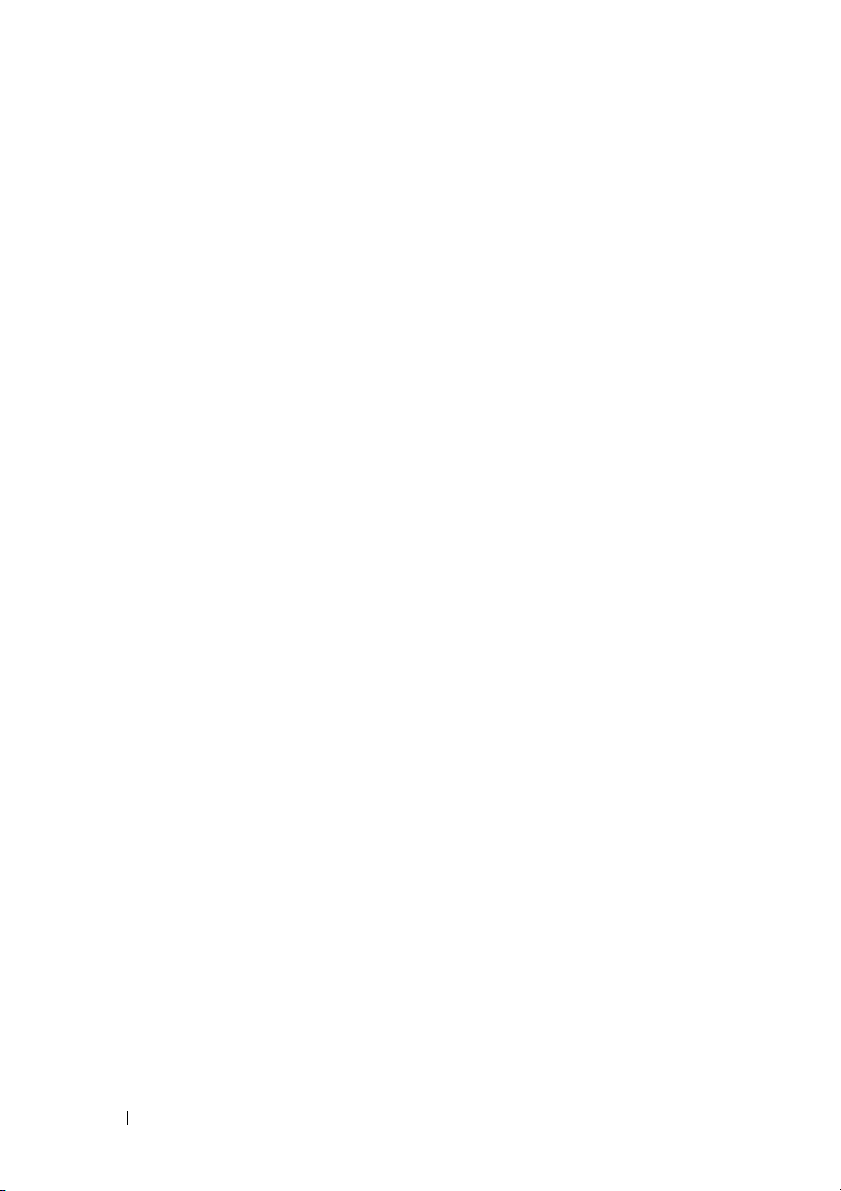
8 Sommario
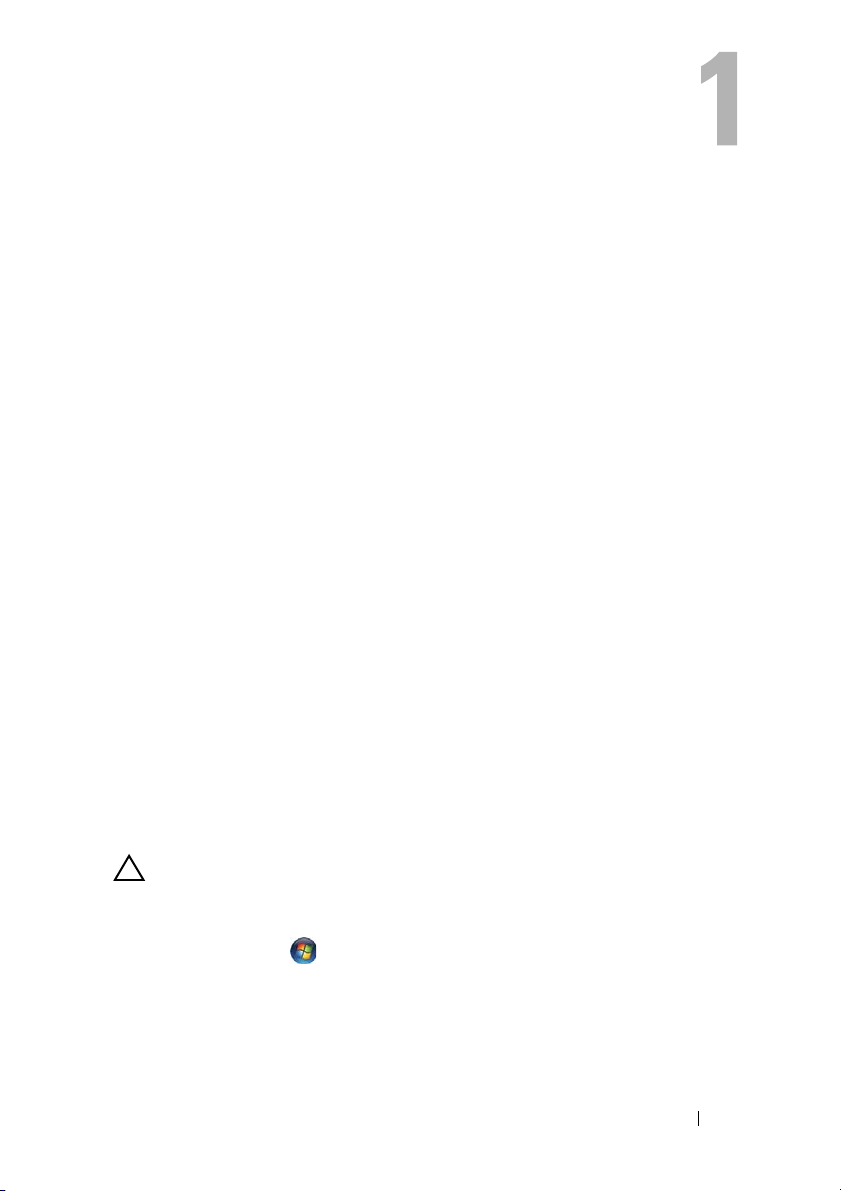
Operazioni preliminari
Il presente manuale fornisce
nel computer. Salvo altresì indicato, ogni procedura presume che esistano le
seguenti condizioni:
• Sono state eseguite le procedure descritte in "Spegnimento del computer"
a pagina 9 e "Prima di intervenire sui componenti interni del computer" a
pagina 10.
• Sono state lette le informazioni sulla sicurezza spedite assieme al
computer
• Un componente può essere sostituito o, se è stato acquistato
separatamente, installato eseguendo la procedura di rimozione nell'ordine
inverso.
.
istruzioni
per rimuovere e installare componenti
Strumenti consigliati
Le procedure in questo documento possono richiedere gli strumenti seguenti:
• Giravite a croce
• Cacciavite a lama piatta piccolo
• Graffietto in plastica
• Programma eseguibile di aggiornamento del BIOS, disponibile all'indirizzo
support.dell.com
Spegnimento del computer
ATTENZIONE: per evitare la perdita di dati, salvare e chiudere i file aperti e
uscire dai programmi in esecuzione prima di spegnere il computer.
1
Salvare e chiudere tutti i file aperti e uscire da tutti i programmi in esecuzione.
2
Fare clic su
termine della procedura di arresto del sistema operativo, il computer si spegne.
3
Accertarsi che il computer sia spento. Se il computer non si è spento
automaticamente all’arresto del sistema operativo, tenere premuto il
pulsante di alimentazione finché il computer si spegne.
Start e quindi fare clic su
Shut Down
(Arresta il sistema). Al
Operazioni preliminari 9
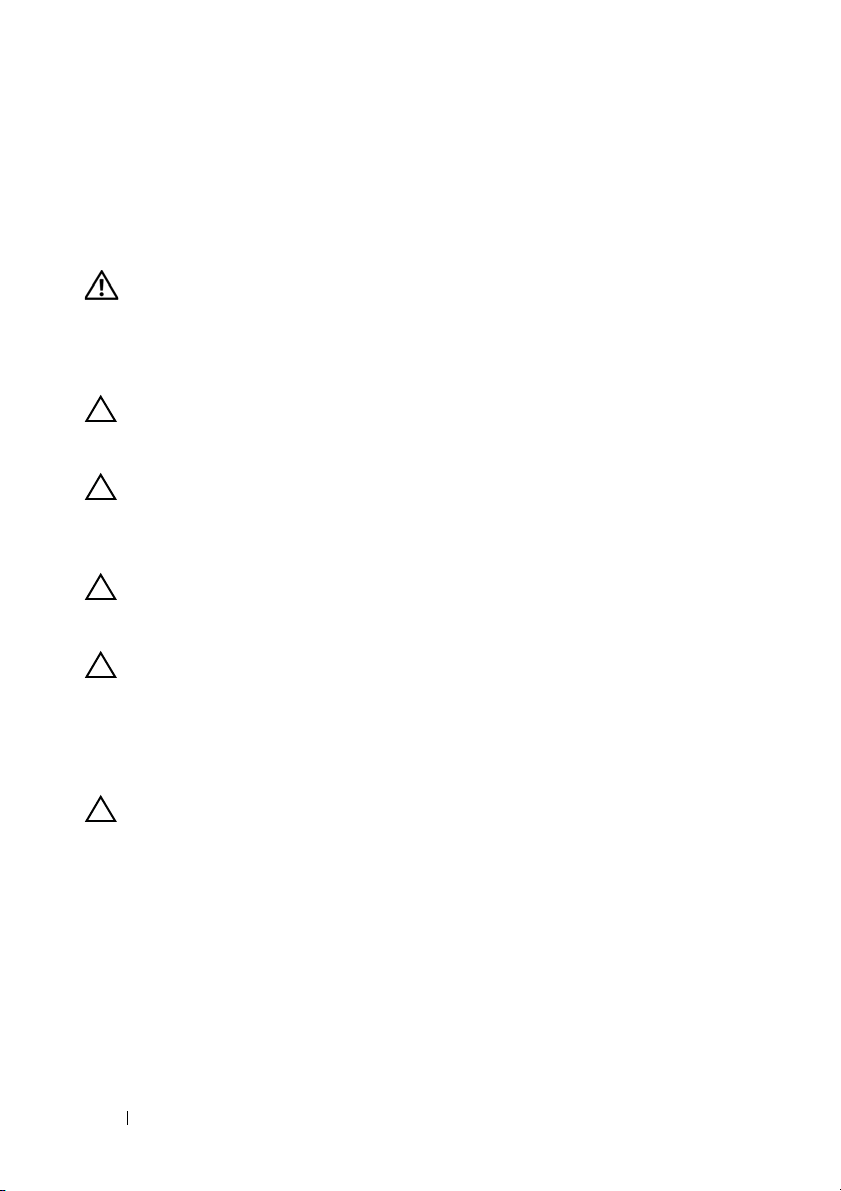
Prima di intervenire sui componenti interni del computer
Usare le seguenti istruzioni di sicurezza per facilitare la protezione del
computer da potenziali danni e per garantire la sicurezza personale.
AVVERTENZA: Prima di effettuare interventi sui componenti interni, leggere le
informazioni sulla sicurezza fornite assieme al computer. Per ulteriori informazioni
sulle protezioni ottimali, consultare la pagina iniziale della Regulatory
Compliance (Conformità alle normative) all'indirizzo
dell.com/regulatory_compliance.
ATTENZIONE: Solo un tecnico di assistenza qualificato dovrebbe eseguire le
riparazioni del computer. Danni dovuti a riparazioni non autorizzate da Dell non
sono coperte dalla garanzia.
ATTENZIONE: Per evitare scariche elettrostatiche, scaricare a terra l'elettricità
statica del corpo utilizzando una fascetta da polso per la messa a terra o toccando
periodicamente una superficie metallica non verniciata (come un connettore del
computer).
ATTENZIONE: Maneggiare con cura componenti e schede. Non toccare i
componenti o i contatti sulle schede. Manipolare una scheda dai bordi o dalla
staffa metallica di montaggio. Maneggiare i componenti dai bordi, non dai piedini.
ATTENZIONE: Per scollegare un cavo, afferrare il connettore o la linguetta di
tiramento, non il cavo stesso. Alcuni cavi sono dotati di connettore con linguette
di blocco. Per scollegare questo tipo di cavo, fare pressione sulle linguette di
blocco prima di estrarre il cavo. Nel separare i connettori, mantenerli allineati per
evitare di piegare un eventuale piedino. Inoltre, prima di collegare un cavo
accertarsi che entrambi i connettori siano allineati e orientati in modo corretto.
ATTENZIONE: Per evitare di danneggiare il computer, eseguire la seguente
procedura prima di cominciare ad intervenire sui componenti interni del
computer.
1
Assicurarsi che la superficie di lavoro sia piana e pulita per prevenire
eventuali graffi al coperchio del computer.
2
Spegnere il computer e tutti i dispositivi collegati. Consultare
"Spegnimento del computer" a pagina 9.
10 Operazioni preliminari
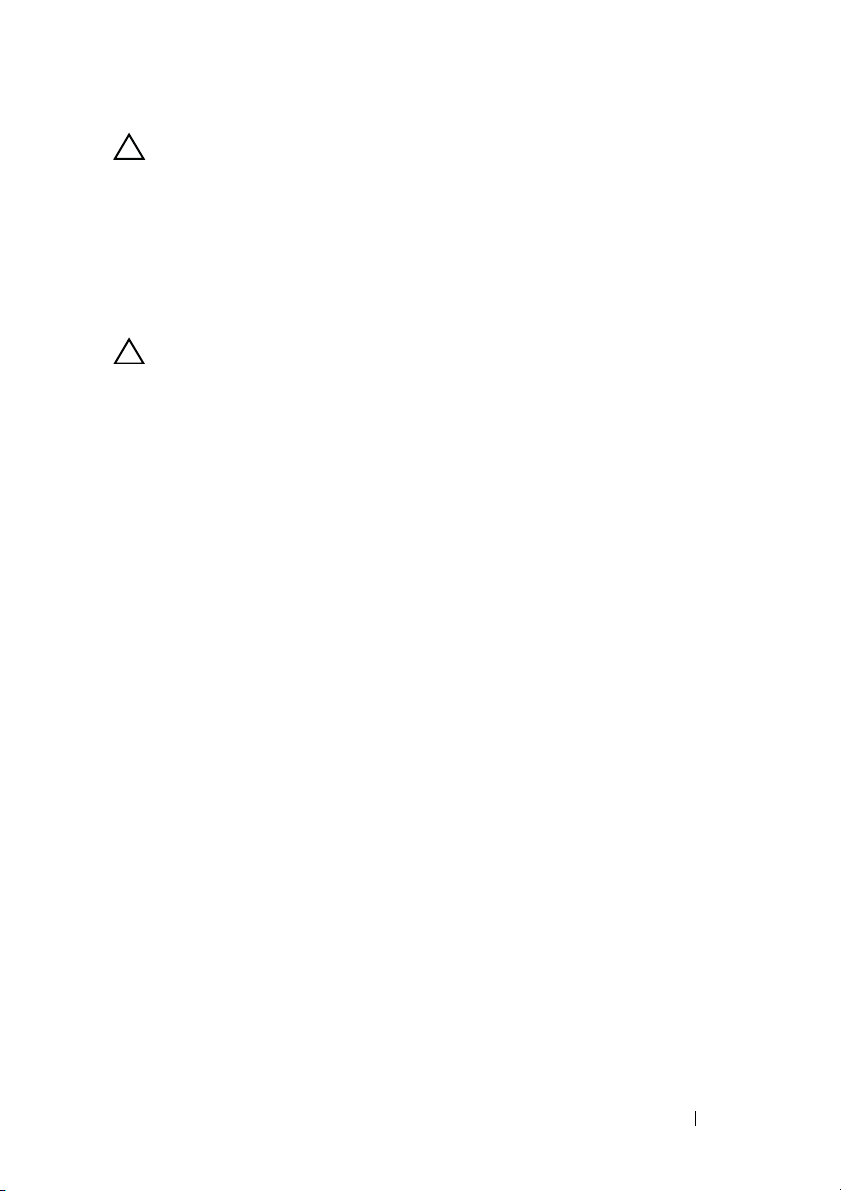
ATTENZIONE: per disconnettere un cavo di rete, scollegare prima il cavo dal
computer, quindi dallo spinotto di rete a muro.
3
Scollegare dal computer eventuali linee telefoniche o cavi di rete.
4
Rimuovere eventuali schede installate nel lettore di schede multimediali.
5
Scollegare il computer e tutte le periferiche collegate dalle rispettive prese
elettriche.
6
Scollegare dal computer tutti i dispositivi collegati.
ATTENZIONE: Per evitare danni alla scheda di sistema, rimuovere la batteria
principale (consultare
sui componenti interni del computer.
7
Rimuovere la batteria. Consultare "Rimozione della batteria" a pagina 13.
8
Capovolgere il computer con la parte superiore rivolta verso l'alto, aprirlo e
"Rimozione della batteria" a pagina 13) prima di intervenire
premere il pulsante di alimentazione per mettere a terra la scheda di
sistema.
Operazioni preliminari 11
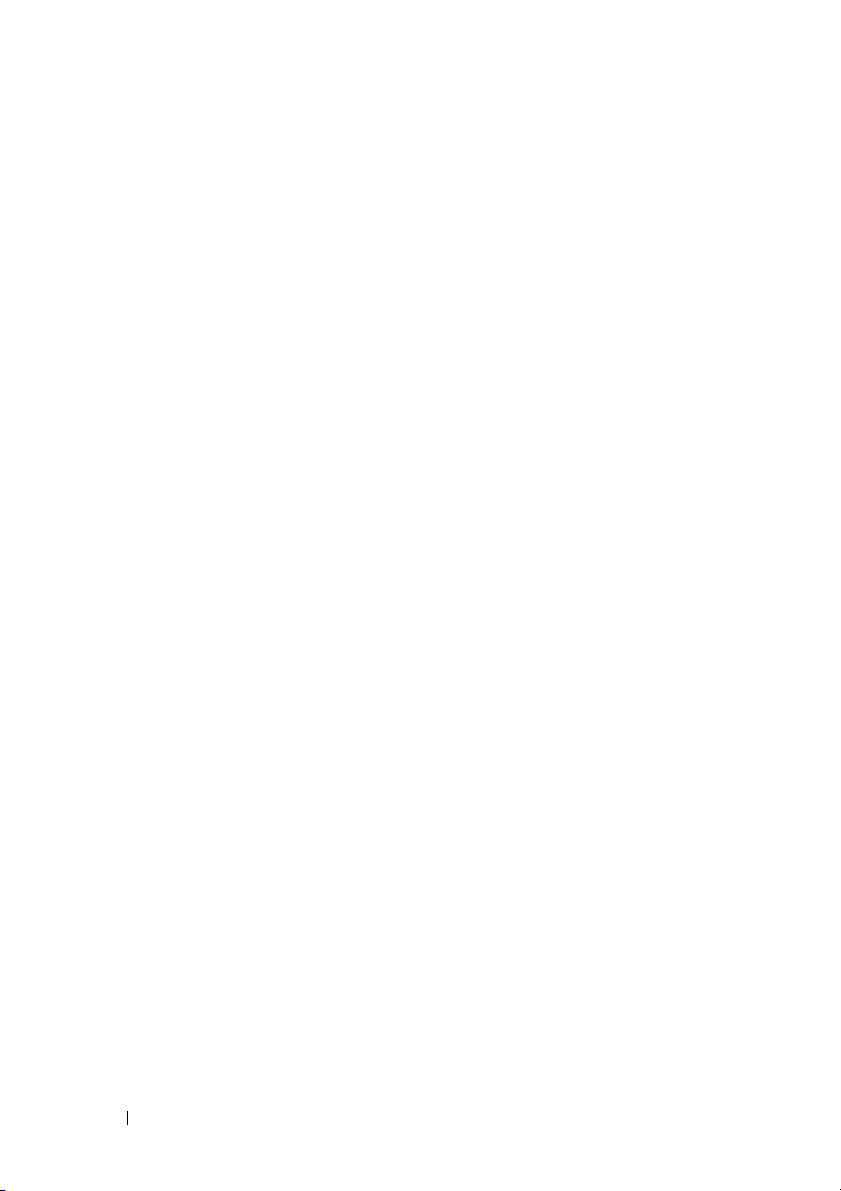
12 Operazioni preliminari
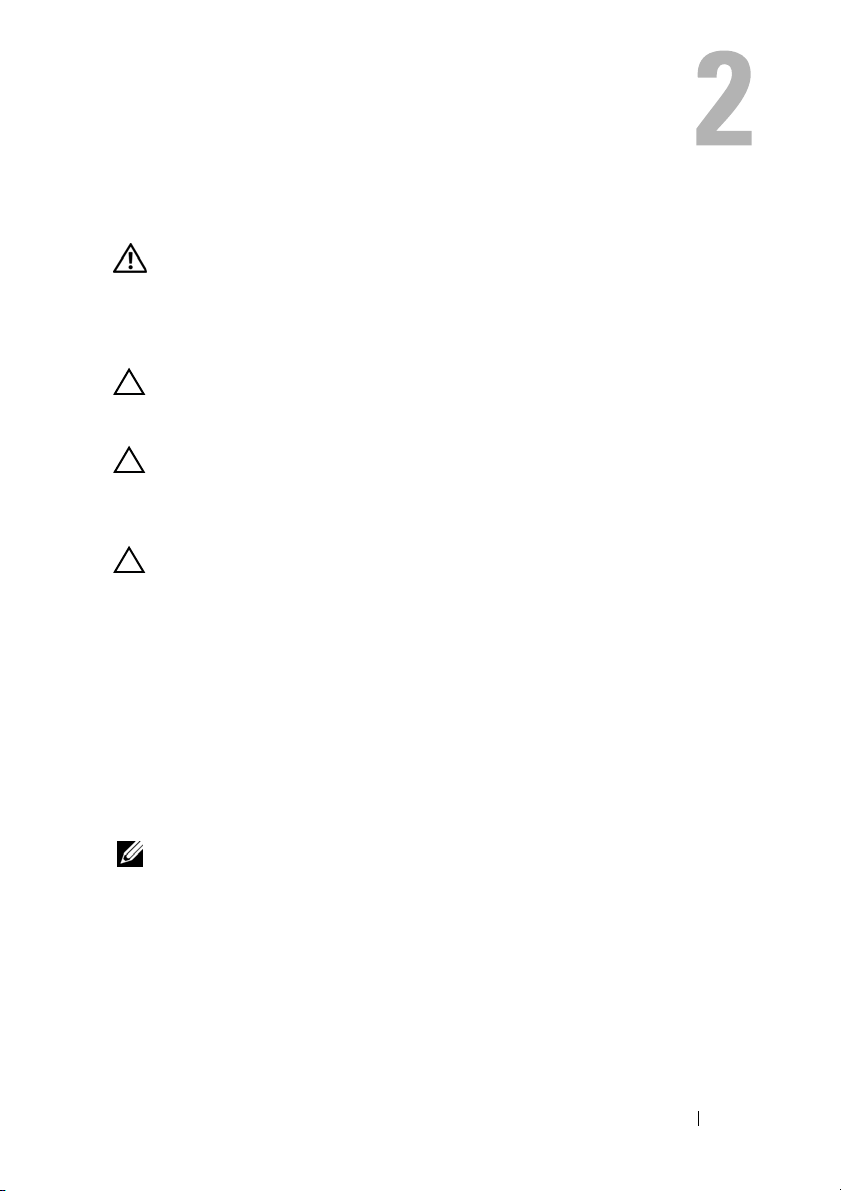
Batteria
AVVERTENZA: Prima di effettuare interventi sui componenti interni, leggere le
informazioni sulla sicurezza fornite assieme al computer. Per ulteriori informazioni
sulle protezioni ottimali, consultare la pagina iniziale della Regulatory
Compliance (Conformità alle normative) all'indirizzo
dell.com/regulatory_compliance.
ATTENZIONE: Solo un tecnico di assistenza qualificato dovrebbe eseguire le
riparazioni del computer. Danni dovuti a riparazioni non autorizzate da Dell non
sono coperte dalla garanzia.
ATTENZIONE: Per evitare scariche elettrostatiche, scaricare a terra l'elettricità
statica del corpo utilizzando una fascetta da polso per la messa a terra o toccando
periodicamente una superficie metallica non verniciata (come un connettore del
computer).
ATTENZIONE: Per evitare di danneggiare il computer, utilizzare soltanto la
batteria progettata per questo specifico computer della Dell. Non utilizzare
batterie progettate per altri computer Dell.
Rimozione della batteria
1
Seguire le istruzioni descritte in "Operazioni preliminari" a pagina 9.
2
Spegnere il computer e riaccenderlo.
3
Far scorrere le chiusure a scatto della batteria nella posizione di sblocco. La
batteria scatta fuori dall'alloggiamento.
4
Estrarre la batteria dall'alloggiamento.
N.B.: Dopo aver rimosso la batteria, assicurarsi che le chiusure a scatto della
batteria siano in posizione bloccata.
Batteria 13

2
1
1 batteria 2 chiusure a scatto della batteria (2)
Riposizionamento della batteria
1
Seguire le istruzioni descritte in "Operazioni preliminari" a pagina 9.
2
Collocare la batteria nell'alloggiamento della batteria e premere finché
scatta in posizione.
3
Assicurarsi che entrambe le chiusure a scatto della batteria siano in
posizione bloccata.
14 Batteria
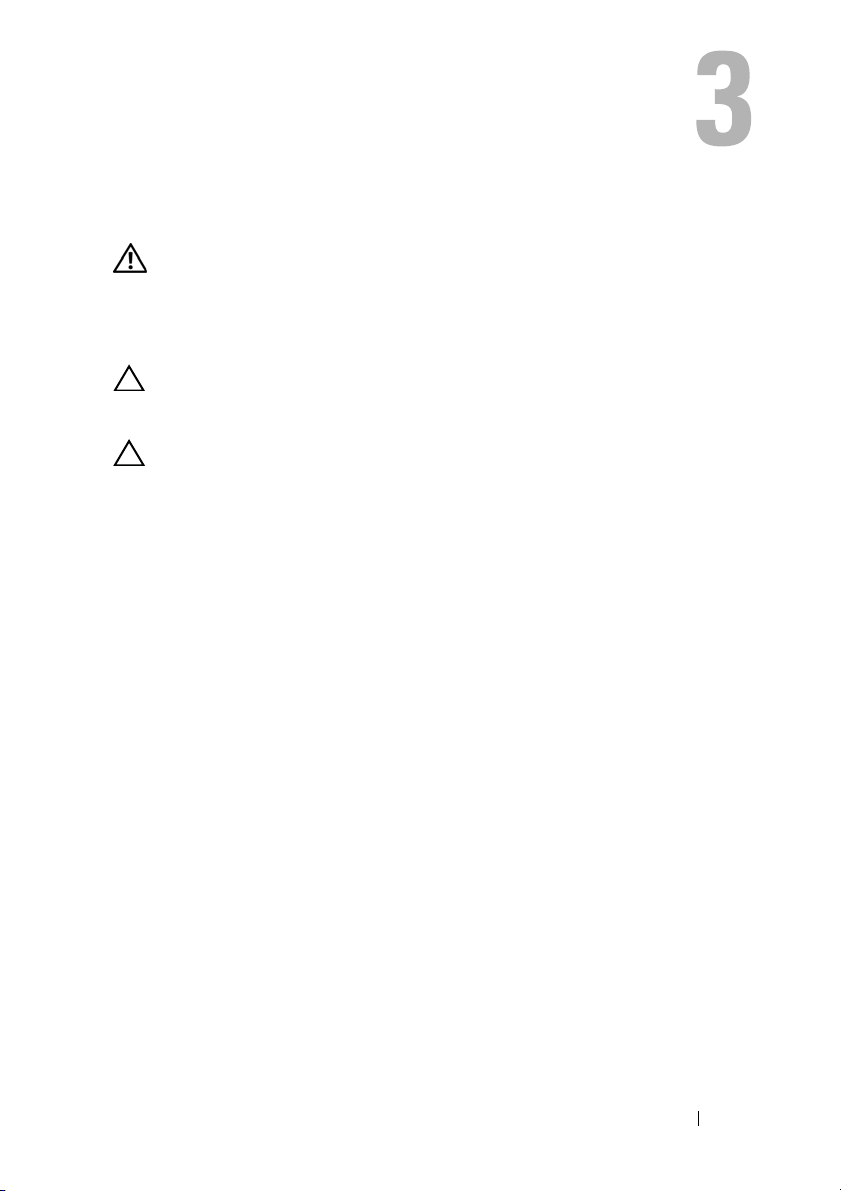
Coperchio del modulo
AVVERTENZA: Prima di effettuare interventi sui componenti interni, leggere le
informazioni sulla sicurezza fornite assieme al computer. Per ulteriori informazioni
sulle protezioni ottimali, consultare la pagina iniziale della Regulatory
Compliance (Conformità alle normative) all'indirizzo
dell.com/regulatory_compliance.
ATTENZIONE: Solo un tecnico di assistenza qualificato dovrebbe eseguire le
riparazioni del computer. Danni dovuti a riparazioni non autorizzate da Dell non
sono coperte dalla garanzia.
ATTENZIONE: Per evitare scariche elettrostatiche, scaricare a terra l'elettricità
statica del corpo utilizzando una fascetta da polso per la messa a terra o toccando
periodicamente una superficie metallica non verniciata (come un connettore del
computer).
Rimozione del coperchio del modulo
1
Seguire le istruzioni descritte in "Operazioni preliminari" a pagina 9.
2
Rimuovere la batteria. Consultare "Rimozione della batteria" a pagina 13.
3
Allentare la vite di fissaggio che fissa il coperchio del modulo alla base
computer.
4
Con la punta delle dita, sbloccare le linguette presenti sul coperchio del
modulo dalle scanalature sulla base del computer.
5
Sollevare il coperchio del modulo dalla base del computer.
Coperchio del modulo 15

3
4
1 coperchio del modulo 2 vite di fissaggio
3 linguette 4 base del computer
Ricollocamento del coperchio del modulo
1
Seguire le istruzioni descritte in "Operazioni preliminari" a pagina 9.
2
Allineare le linguette presenti sul coperchio del modulo alle scanalature
sulla base del computer e farlo scattare delicatamente in posizione.
3
Serrare la vite di fissaggio che fissa il coperchio del modulo alla base
computer.
4
Riposizionare la batteria. Consultare "Riposizionamento della batteria" a
pagina 14.
1
2
16 Coperchio del modulo
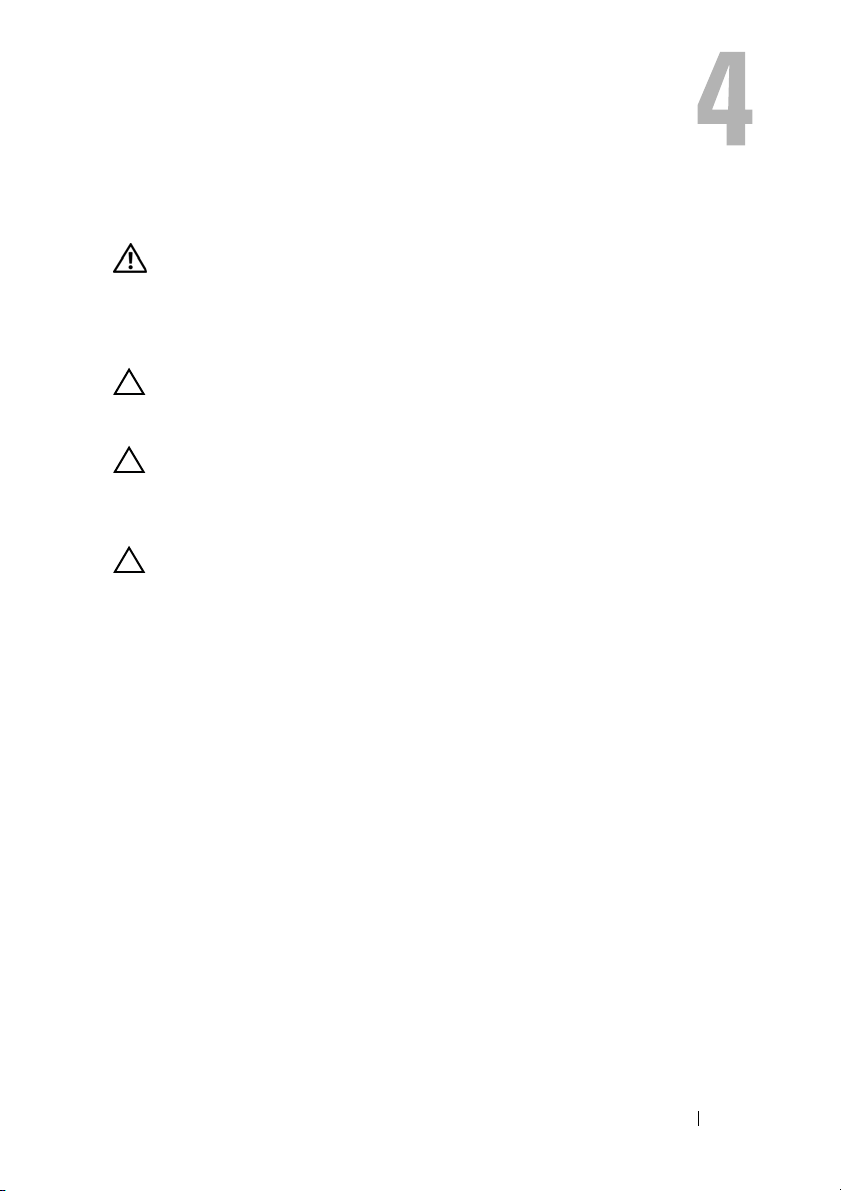
Batteria pulsante
AVVERTENZA: Prima di effettuare interventi sui componenti interni, leggere le
informazioni sulla sicurezza fornite assieme al computer. Per ulteriori informazioni
sulle protezioni ottimali, consultare la pagina iniziale della Regulatory
Compliance (Conformità alle normative) all'indirizzo
dell.com/regulatory_compliance.
ATTENZIONE: Solo un tecnico di assistenza qualificato dovrebbe eseguire le
riparazioni del computer. Danni dovuti a riparazioni non autorizzate da Dell non
sono coperte dalla garanzia.
ATTENZIONE: Per evitare scariche elettrostatiche, scaricare a terra l'elettricità
statica del corpo utilizzando una fascetta da polso per la messa a terra o toccando
periodicamente una superficie metallica non verniciata (come un connettore del
computer).
ATTENZIONE: Per evitare danni alla scheda di sistema, rimuovere la batteria
principale (consultare
sui componenti interni del computer.
Rimozione della batteria pulsante
1
Seguire le istruzioni descritte in "Operazioni preliminari" a pagina 9.
2
Rimuovere la batteria. Consultare "Rimozione della batteria" a pagina 13.
3
Rimuovere la copertura del modulo. Consultare "Rimozione del coperchio
del modulo" a pagina 15.
4
Utilizzare un graffietto di plastica per sollevare, facendo leva, la batteria
pulsante dallo zoccolo della batteria sulla scheda di sistema.
"Rimozione della batteria" a pagina 13) prima di intervenire
Batteria pulsante 17
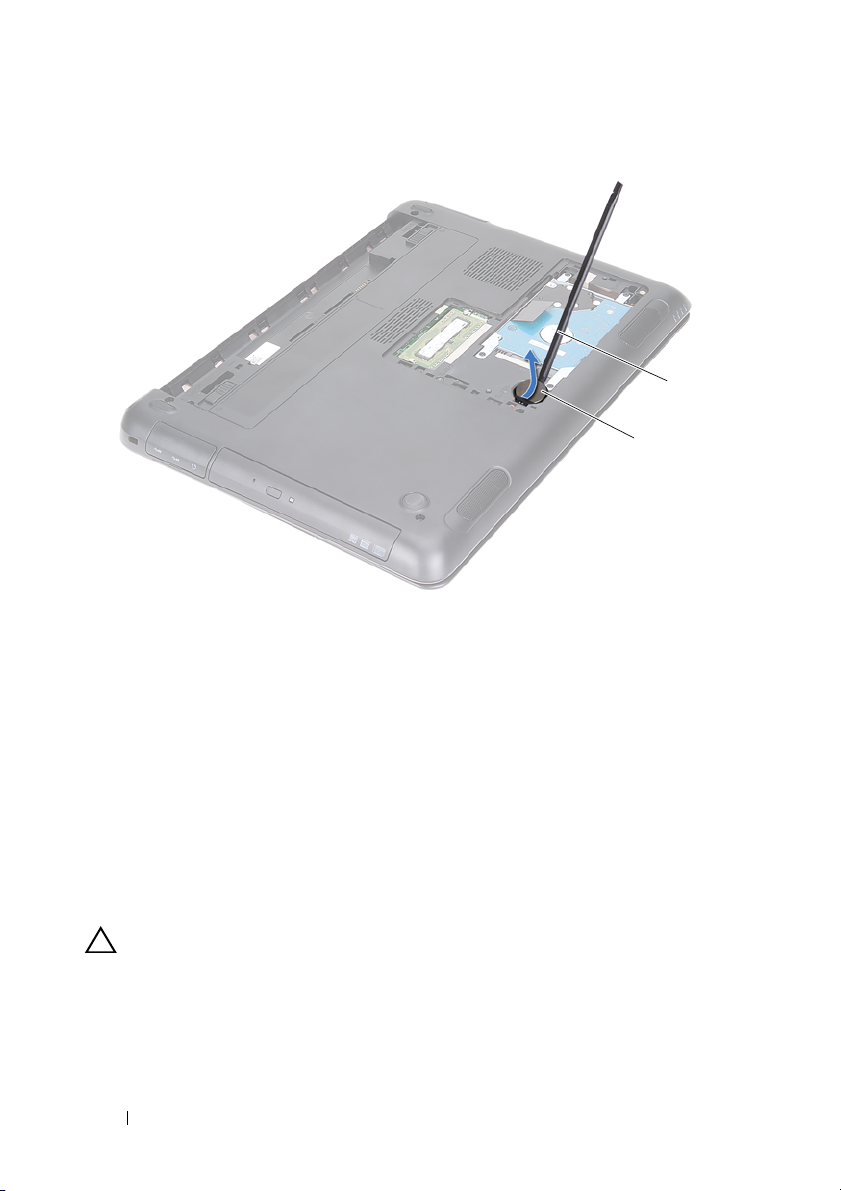
1 graffietto in plastica 2 batteria pulsante
Sostituzione della batteria pulsante
1
Seguire le istruzioni descritte in "Operazioni preliminari" a pagina 9.
2
Con il polo positivo verso l'alto, inserire la batteria pulsante nel relativo
zoccolo sulla scheda di sistema.
3
Riposizionare il coperchio del modulo. Consultare "Ricollocamento del
coperchio del modulo" a pagina 16.
4
Riposizionare la batteria. Consultare "Riposizionamento della batteria" a
pagina 14.
ATTENZIONE: Prima di accendere il computer, ricollocare tutte le viti e
accertarsi che non rimangano viti sparse all'interno del computer. In caso
contrario, si potrebbero causare danni al computer.
1
2
18 Batteria pulsante
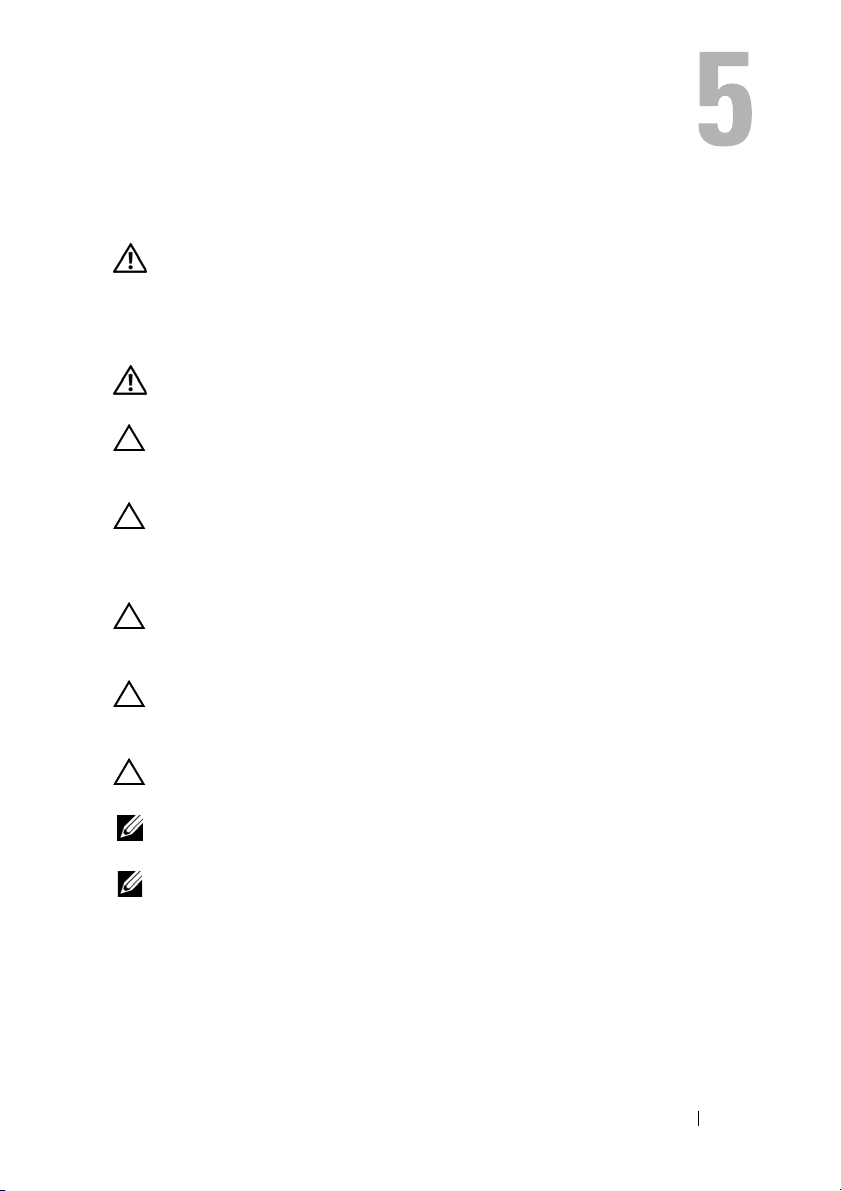
Gruppo disco rigido
AVVERTENZA: Prima di effettuare interventi sui componenti interni, leggere le
informazioni sulla sicurezza fornite assieme al computer. Per ulteriori informazioni
sulle protezioni ottimali, consultare la pagina iniziale della Regulatory
Compliance (Conformità alle normative) all'indirizzo
dell.com/regulatory_compliance.
AVVERTENZA: Se si rimuove il disco rigido dal computer quando l'unità è calda,
non toccare
ATTENZIONE: Solo un tecnico di assistenza qualificato dovrebbe eseguire le
riparazioni del computer. Danni dovuti a riparazioni non autorizzate da Dell non
sono coperte dalla garanzia.
ATTENZIONE: Per evitare scariche elettrostatiche, scaricare a terra l'elettricità
statica del corpo utilizzando una fascetta da polso per la messa a terra o toccando
periodicamente una superficie metallica non verniciata (come un connettore del
computer).
ATTENZIONE: Per evitare la perdita di dati, spegnere il computer (vedere
"Spegnimento del computer" a pagina 9) prima di rimuovere il disco rigido. Non
rimuovere il disco rigido mentre il computer è acceso o in stato di sospensione.
ATTENZIONE: Per evitare danni alla scheda di sistema, rimuovere la batteria
principale (consultare
sui componenti interni del computer.
ATTENZIONE: I dischi rigidi sono estremamente fragili. Prestare attenzione
durante la manipolazione del disco rigido.
l'alloggiamento metallico del disco rigido.
"Rimozione della batteria" a pagina 13) prima di intervenire
N.B.: Dell non garantisce la compatibilità, né fornisce supporto tecnico per dischi
rigidi provenienti da altre fonti.
N.B.: Se si sta installando un disco rigido che proviene da un fornitore diverso da
Dell, è necessario installare un sistema operativo, dei driver e delle utilità sul nuovo
disco rigido. Consultare Me and My Dell.
Gruppo disco rigido 19

Rimozione del gruppo disco rigido
1
Seguire le istruzioni descritte in "Operazioni preliminari" a pagina 9.
2
Rimuovere la batteria. Consultare "Rimozione della batteria" a pagina 13.
3
Rimuovere la copertura del modulo. Consultare "Rimozione del coperchio
del modulo" a pagina 15.
4
Rimuovere le quattro viti che fissano il gruppo del disco rigido alla base del
computer.
5
Utilizzando la linguetta di estrazione, far scorrere il gruppo del disco rigido
per scollegarlo dal connettore sulla scheda di sistema.
6
Estrarre il gruppo disco rigido dalla base del computer.
3
1
2
1 viti (4) 2 linguetta di estrazione
3 gruppo disco rigido
7
Rimuovere le quattro viti che fissano la staffa del disco rigido al disco rigido.
8
Sollevare il disco rigido allontanandolo dal relativo supporto.
20 Gruppo disco rigido

1
2
1 disco rigido 2 supporto del disco rigido
3 viti (4)
Ricollocamento del gruppo disco rigido
1
Seguire le istruzioni descritte in "Operazioni preliminari" a pagina 9.
2
Rimuovere il nuovo disco rigido dall'imballaggio. Conservare l'imballaggio
originale, che potrà essere usato in futuro per riporre o spedire l'unità.
3
Allineare i fori delle viti sul disco rigido con i fori delle viti presenti sul
relativo supporto.
4
Riposizionare le quattro viti che fissano il supporto del disco rigido allo
stesso.
5
Collocare il gruppo disco rigido nella base del computer.
6
Utilizzando la linguetta di estrazione, far scorrere il gruppo del disco rigido
nel connettore sulla scheda di sistema.
7
Riposizionare le quattro viti che fissano il gruppo del disco rigido alla base
del computer.
3
Gruppo disco rigido 21
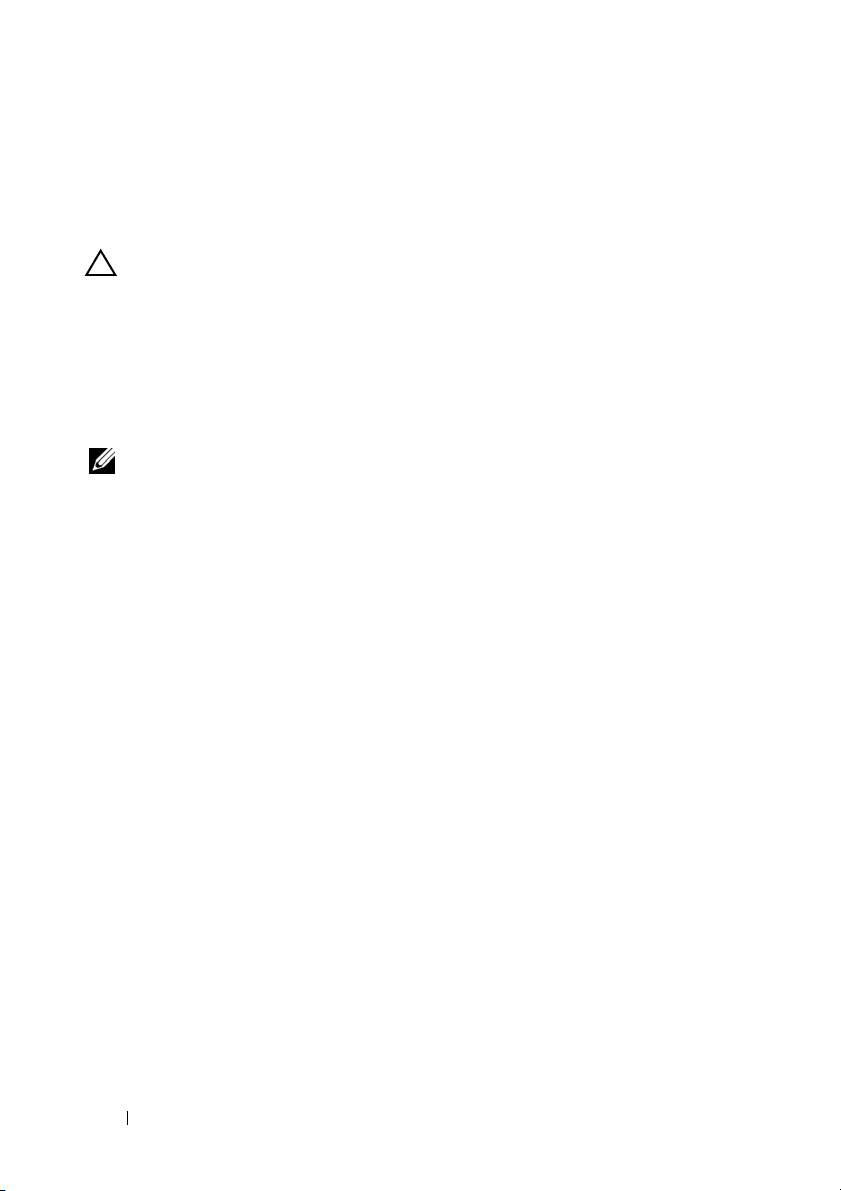
8
Riposizionare il coperchio del modulo. Consultare "Ricollocamento del
coperchio del modulo" a pagina 16.
9
Riposizionare la batteria. Consultare "Riposizionamento della batteria" a
pagina 14.
ATTENZIONE: Prima di accendere il computer, ricollocare tutte le viti e
accertarsi che non rimangano viti sparse all'interno del computer. In caso
contrario, si potrebbero causare danni al computer.
10
Collegare il computer e tutti i dispositivi collegati alle prese elettriche,
quindi accenderli.
11
Installare il sistema operativo del computer come necessario.
12
Se necessario, installare i driver e le utilità per il computer.
N.B.: Per maggiori informazioni sull'installazione del sistema operativo, driver e
utility per il computer, consultare Me and My Dell all'indirizzo
support.dell.com\manuals.
22 Gruppo disco rigido
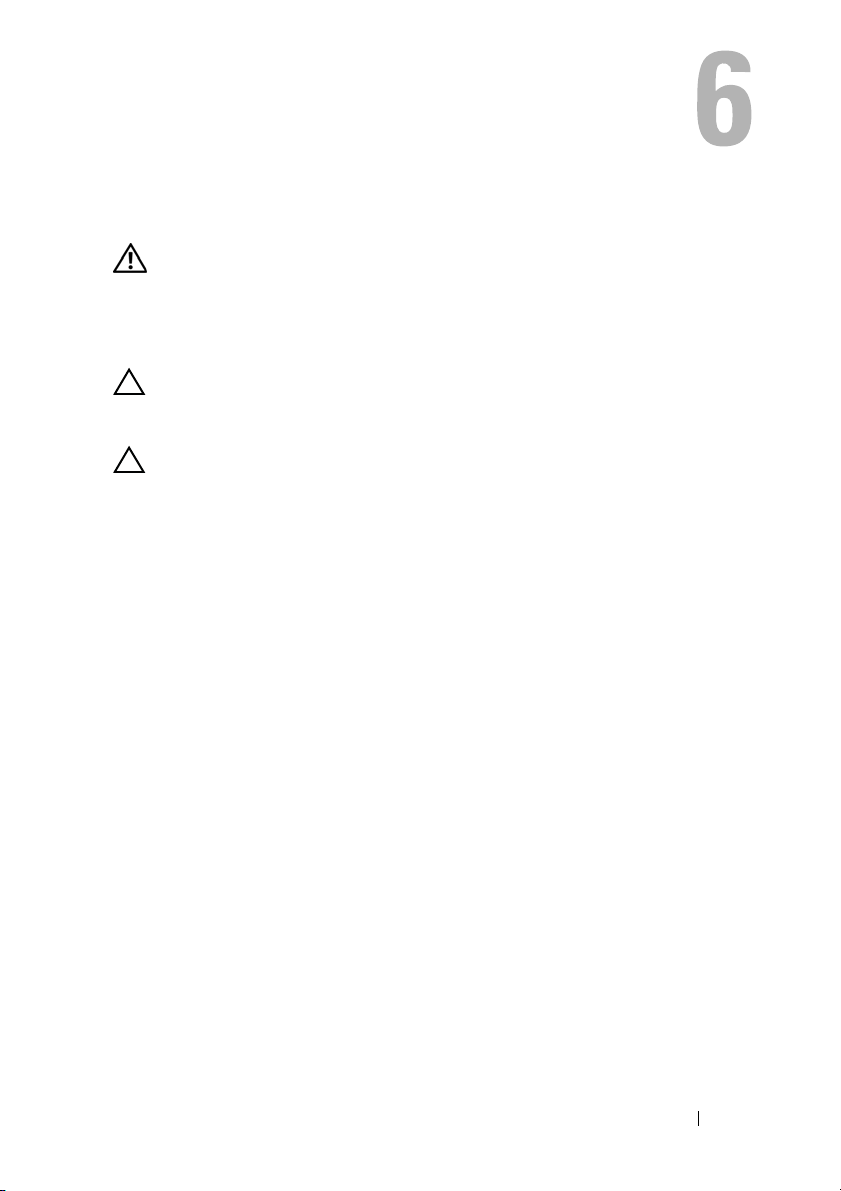
Unità ottica
AVVERTENZA: Prima di effettuare interventi sui componenti interni, leggere le
informazioni sulla sicurezza fornite assieme al computer. Per ulteriori informazioni
sulle protezioni ottimali, consultare la pagina iniziale della Regulatory
Compliance (Conformità alle normative) all'indirizzo
dell.com/regulatory_compliance.
ATTENZIONE: Solo un tecnico di assistenza qualificato dovrebbe eseguire le
riparazioni del computer. Danni dovuti a riparazioni non autorizzate da Dell non
sono coperte dalla garanzia.
ATTENZIONE: Per evitare scariche elettrostatiche, scaricare a terra l'elettricità
statica del corpo utilizzando una fascetta da polso per la messa a terra o toccando
periodicamente una superficie metallica non verniciata (come un connettore del
computer).
Rimozione dell’unità ottica
1
Seguire le istruzioni descritte in "Operazioni preliminari" a pagina 9.
2
Rimuovere la batteria. Consultare "Rimozione della batteria" a pagina 13.
3
Rimuovere la copertura del modulo. Consultare "Rimozione del coperchio
del modulo" a pagina 15.
4
Rimuovere la vite che fissa il gruppo dell'unità ottica alla base del
computer.
5
Estrarre il gruppo unità ottica dal relativo alloggiamento.
Unità ottica 23

3
2
1
1 gruppo unità ottica 2 base del computer
3 vite
6
Rimuovere le due viti che fissano la staffa dell'unità ottica a quest'ultima.
7
Rimuovere la staffa dall'unità ottica.
8
Sollevare delicatamente le linguette sul frontalino dell'unità ottica e
rimuoverla dal gruppo.
24 Unità ottica

1 frontalino dell'unità ottica 2 unità ottica
3 supporto dell'unità ottica 4 viti (2)
Ricollocamento dell'unità ottica
1
Seguire le istruzioni descritte in "Operazioni preliminari" a pagina 9.
2
Allineare le linguette del frontalino dell'unità ottica ai relativi slot e far
scattare il frontalino in posizione.
3
Allineare i fori delle viti sul supporto dell'unità ottica ai relativi fori
sull'unità stessa.
4
Ricollocare le due viti che fissano il supporto dell'unità ottica a
quest'ultima.
5
Far scorrere il gruppo unità ottica nel relativo alloggiamento.
6
Ricollocare la vite che fissa il gruppo dell'unità ottica alla base del
computer.
1
2
3
4
Unità ottica 25
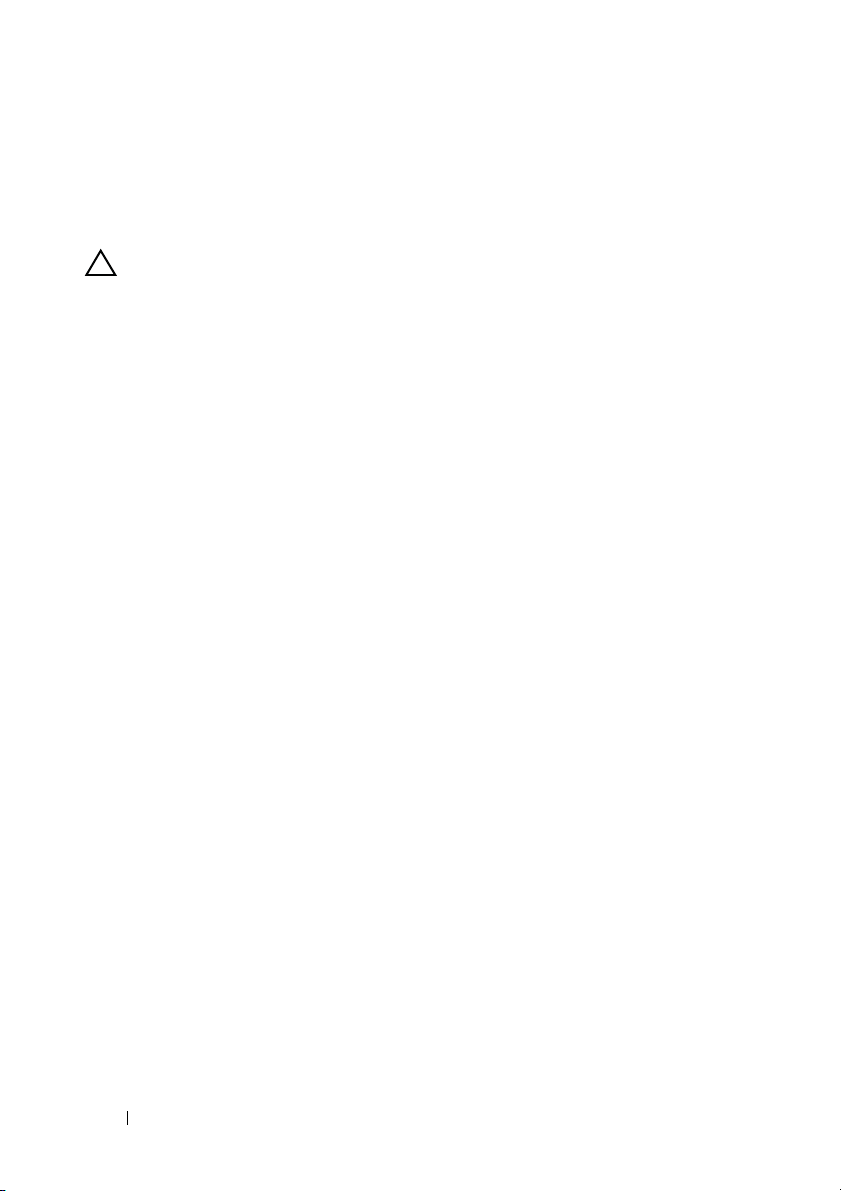
7
Riposizionare il coperchio del modulo. Consultare "Ricollocamento del
coperchio del modulo" a pagina 16.
8
Riposizionare la batteria. Consultare "Riposizionamento della batteria" a
pagina 14.
ATTENZIONE: Prima di accendere il computer, ricollocare tutte le viti e
accertarsi che non rimangano viti sparse all'interno del computer. In caso
contrario, si potrebbero causare danni al computer.
26 Unità ottica
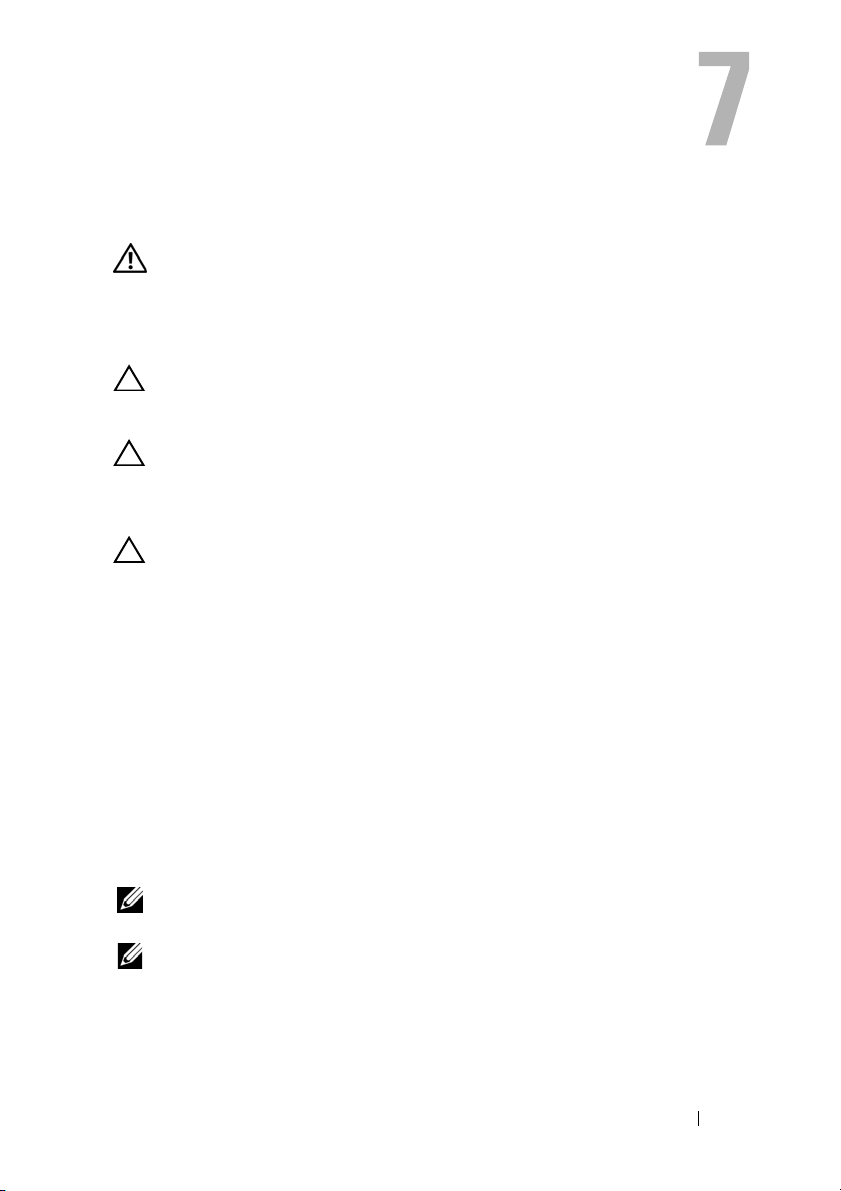
Modulo/i di memoria
AVVERTENZA: Prima di effettuare interventi sui componenti interni, leggere le
informazioni sulla sicurezza fornite assieme al computer. Per ulteriori informazioni
sulle protezioni ottimali, consultare la pagina iniziale della Regulatory
Compliance (Conformità alle normative) all'indirizzo
dell.com/regulatory_compliance.
ATTENZIONE: Solo un tecnico di assistenza qualificato dovrebbe eseguire le
riparazioni del computer. Danni dovuti a riparazioni non autorizzate da Dell non
sono coperte dalla garanzia.
ATTENZIONE: Per evitare scariche elettrostatiche, scaricare a terra l'elettricità
statica del corpo utilizzando una fascetta da polso per la messa a terra o toccando
periodicamente una superficie metallica non verniciata (come un connettore del
computer).
ATTENZIONE: Per evitare danni alla scheda di sistema, rimuovere la batteria
principale (consultare
sui componenti interni del computer.
Aggiornamento della memoria del sistema
Il computer supporta fino a due connettori di moduli di memoria. È possibile
accedere al connettore DIMM B rimuovendo la copertura della memoria nella
parte inferiore del computer. È possibile accedere al connettore DIMM A
rimuovendo il gruppo del supporto per i polsi.
È possibile espandere la memoria del computer installando dei moduli di
memoria sulla scheda di sistema. Per informazioni sulla memoria supportata
dal computer, consultare le Comprehensive Specifications (Specifiche
complete) del modello all'indirizzo support.dell.com/manuals.
"Rimozione della batteria" a pagina 13) prima di intervenire
N.B.: I moduli di memoria acquistati presso Dell sono coperti dalla garanzia del
computer.
N.B.: Se è stato ordinato un modulo di memoria con il sistema, questo è installato
nel connettore DIMM A.
Modulo/i di memoria 27
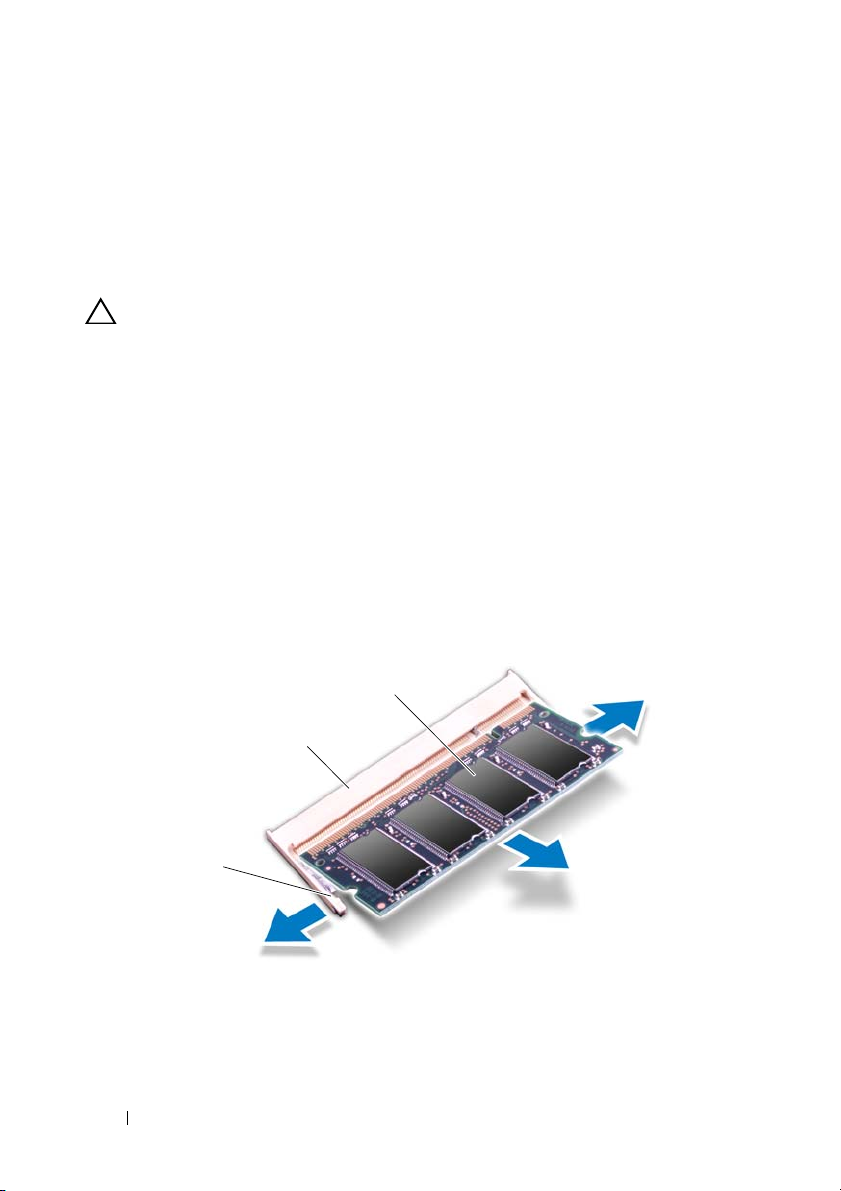
Rimozione dei moduli di memoria
1
Seguire le istruzioni descritte in "Operazioni preliminari" a pagina 9.
2
Rimuovere la batteria. Consultare "Rimozione della batteria" a pagina 13.
3
Rimuovere la copertura del modulo. Consultare "Rimozione del coperchio
del modulo" a pagina 15.
ATTENZIONE: Per evitare danni al connettore del modulo di memoria, non
utilizzare utensili per allargare i fermagli di fissaggio del modulo di memoria.
4
Per rimuovere il modulo di memoria dal connettore DIMM B, consultare
punto 5. Per rimuovere il modulo di memoria dal connettore DIMM A:
a
Capovolgere il computer.
b
Rimuovere la tastiera. Consultare "Rimozione della tastiera" a pagina 31.
5
Usare la punta delle dita per allargare i fermagli di fissaggio su ciascuna
estremità del connettore del modulo di memoria, finché il modulo di
memoria non scatta fuori sede.
3
2
1
1 fermagli di fissaggio (2) 2 connettore del modulo di memoria
3 modulo di memoria
6
Rimuovere il modulo di memoria dal relativo connettore.
28 Modulo/i di memoria
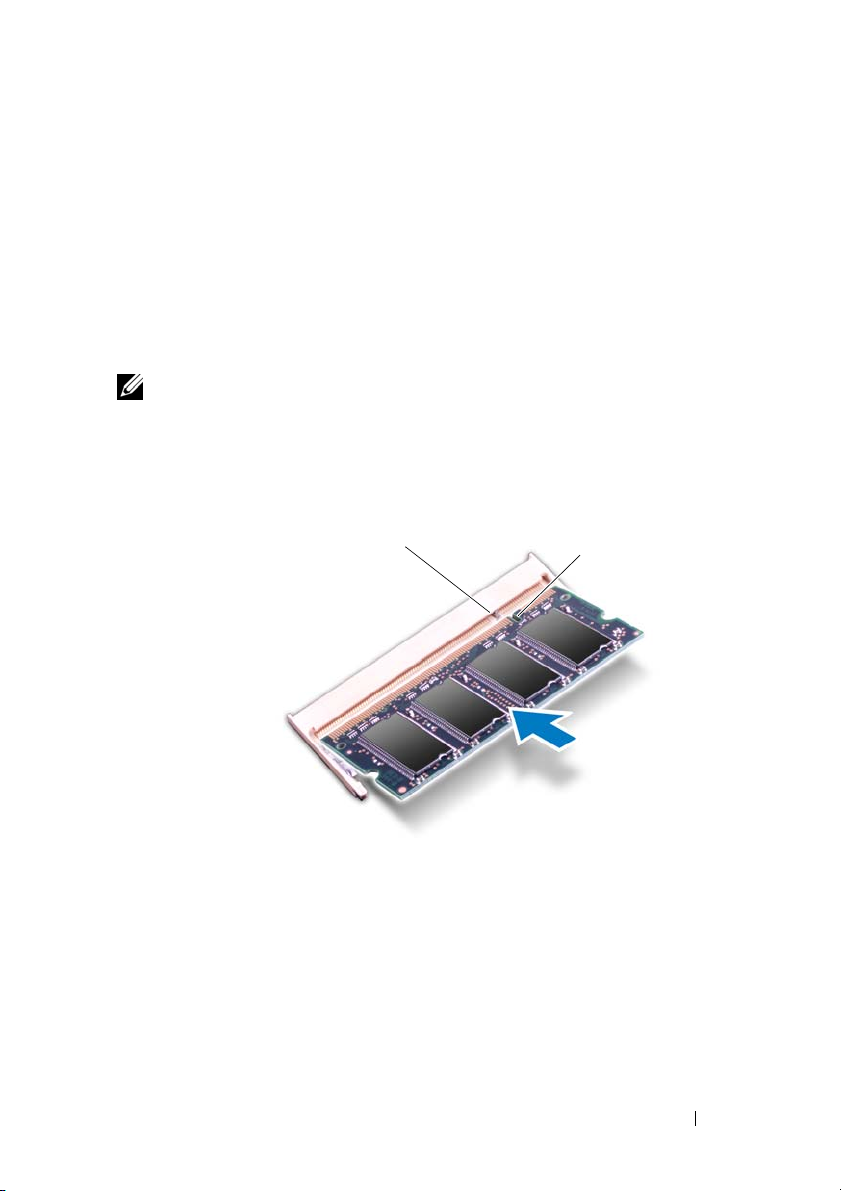
Reinstallazione dei moduli di memoria
1
Seguire le istruzioni descritte in "Operazioni preliminari" a pagina 9.
2
Allineare la tacca sul modulo di memoria alla linguetta sul connettore del
modulo di memoria.
3
Far scorrere con fermezza il modulo di memoria nel relativo connettore
con un'angolazione di 45 gradi, quindi premere il modulo su entrambi i lati
finché non scatta in posizione. Se non si sente lo scatto, rimuovere il
modulo di memoria e reinstallarlo.
N.B.: Se il modulo di memoria non viene installato correttamente, il sistema
potrebbe non avviarsi.
1
1 linguetta 2 tacca
4
Se è stato sostituito il modulo di memoria nel connettore DIMM B,
consultare
5
Se è stato sostituito il modulo di memoria nel connettore DIMM A:
a
b
punto 6.
Reinstallare la tastiera. Consultare "Sostituzione della tastiera" a pagina 33.
Capovolgere il computer.
Modulo/i di memoria 29
2
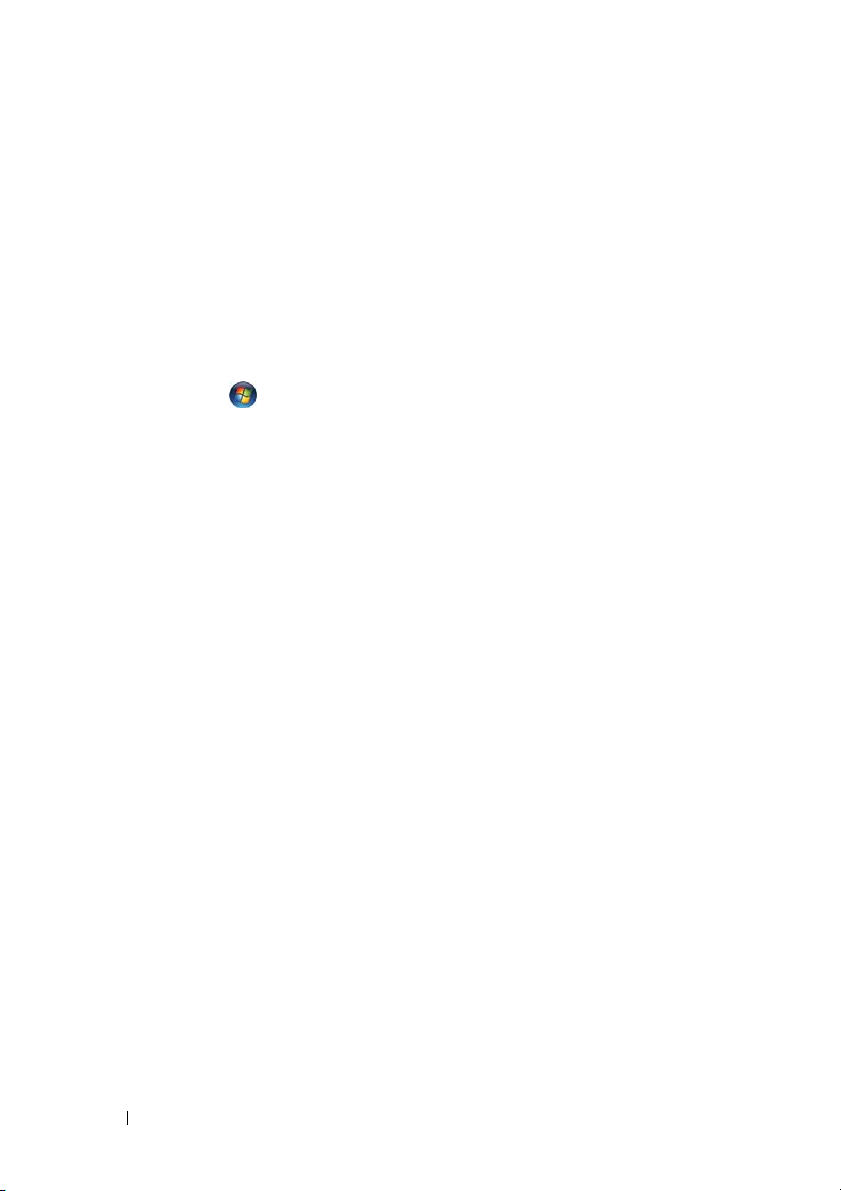
6
Riposizionare il coperchio del modulo. Consultare "Ricollocamento del
coperchio del modulo" a pagina 16.
7
Riposizionare la batteria. Consultare "Riposizionamento della batteria" a
pagina 14.
Collegare il computer e tutti i dispositivi collegati alle prese elettriche, quindi
accenderli.
aggiorna automaticamente le informazioni sulla configurazione del sistema.
Per confermare la quantità di memoria installata nel computer, seguire la
procedura descritta.
Fare clic su Start → Control Panel (Pannello di controllo)→ System and
Security (Sistema e sicurezza)→ System (Sistema).
Man mano che il sistema si avvia, rileva i moduli di memoria e
30 Modulo/i di memoria
